Copia de seguridad automática de WhatsApp: ¿Cómo hace WhatsApp una copia de seguridad automática?
WhatsApp ha causado furor porque es una aplicación basada en el concepto de pura simplicidad. Es una herramienta que no necesita que seas un científico para usarla, puedes comunicarte fácilmente con todos tus contactos, compartir archivos multimedia como imágenes, audio, video, etc. rápidamente y sin contratiempos.
Lo mismo ha ocurrido con su función incorporada para hacer una copia de seguridad de sus mensajes o conversaciones. Le permite hacer fácilmente una copia de seguridad de todas sus conversaciones importantes que desea guardar, e incluso le permite elegir entre una copia de seguridad manual o automática.
Hoy, vamos a ver cómo funciona esto y si hay una mejor manera de hacerlo, también es una forma infalible para la copia de seguridad automática de WhatsApp.
- Parte 1: ¿Cómo hace WhatsApp una copia de seguridad automáticamente?
- Parte 2: ¿Cómo hace WhatsApp una copia de seguridad automática en Google Drive?
- Parte 3: Alternativa: copia de seguridad de WhatsApp en su computadora de forma selectiva
Parte 1: ¿Cómo hace WhatsApp una copia de seguridad automáticamente?
Para la copia de seguridad automática de WhatsApp, primero debe configurarlo. Es bastante fácil de hacer e implica solo unos pocos pasos que puede seguir sin ningún problema. Aquí están los pasos en detalle con las capturas de pantalla relevantes para que entiendas mejor este proceso. Para esta pequeña guía, usaremos un iPhone.
Paso 1: inicie WhatsApp en su teléfono y vaya a Configuración> Chats. Después de eso, seleccione la opción de Copia de seguridad de chat para la copia de seguridad automática de WhatsApp
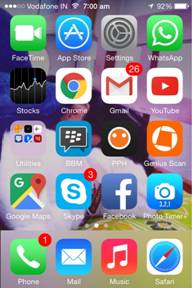
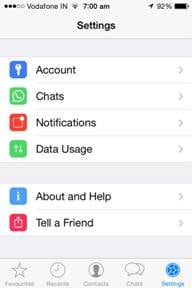
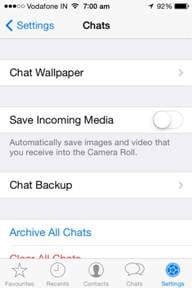
Paso 2: Chat Backup es la pantalla donde puede elegir entre una copia de seguridad manual y/o configurar una copia de seguridad automática. Dado que nuestro objetivo es configurar una copia de seguridad automática, debemos tocar la opción Copia de seguridad automática y seleccionar la frecuencia que preferimos, en la captura de pantalla, está configurada para que suceda diariamente.
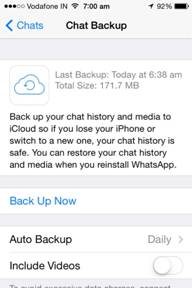
Pros:
Contras:
Parte 2: ¿Cómo hace WhatsApp una copia de seguridad automática en Google Drive?
WhatsApp en dispositivos Android utiliza Google Drive para realizar copias de seguridad de todas sus conversaciones y, al igual que en el caso de un iPhone o cualquier otro dispositivo iOS, también es bastante fácil realizar copias de seguridad automáticas de WhatsApp en dispositivos Android.
Echemos un vistazo a los pasos involucrados.
Paso 1: abra WhatsApp en su teléfono y presione el botón Opciones y luego seleccione Configuración.
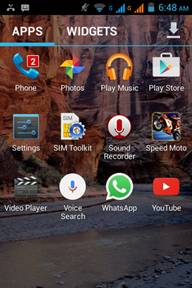

Paso 2: en la siguiente pantalla, debe tocar la opción ‘Chats y llamadas’ y luego seleccionar la opción llamada Copia de seguridad de chat.

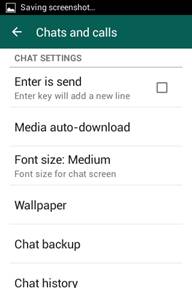
Paso 3: esta es la pantalla donde puede hacer una copia de seguridad manual presionando el botón Copia de seguridad y/o configurar la función de copia de seguridad automática en Google Drive.
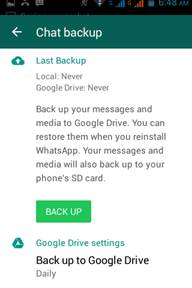
Pros:
Contras:
Parte 3: Alternativa: copia de seguridad de WhatsApp en su computadora de forma selectiva
Hemos visto lo fácil que es configurar la función de copia de seguridad automática en WhatsApp directamente, sin embargo, no es la mejor opción para alguien que quiere ser un poco más específico con lo que se va a guardar o respaldar. En otras palabras, estás un poco restringido con las ofertas de WhatsApp.
Por lo tanto, nos propusimos encontrar un método alternativo de copia de seguridad automática de WhatsApp que brindara mucha más flexibilidad y permitiera crear una copia de seguridad de WhatsApp de la manera más fácil posible. Echemos un vistazo a nuestros hallazgos.
Copia de seguridad de WhatsApp en iPhone
DrFoneTool – Transferencia de WhatsApp es una excelente herramienta para PC que hace que sea muy fácil transferir, respaldar y restaurar sus mensajes de WhatsApp en su teléfono. Además, puede obtener una vista previa y verificar cualquier elemento que desee y exportarlo a su computadora como un archivo HTML para leer o imprimir.
Antes de comenzar a descubrir cómo se puede hacer eso, echemos un vistazo rápido a sus muchas características sorprendentes.

DrFoneTool – Transferencia de WhatsApp
Maneje su chat de WhatsApp, fácil y flexiblemente
- Transfiera iOS WhatsApp a dispositivos iPhone / iPad / iPod touch / Android.
- Haga una copia de seguridad o exporte los mensajes de WhatsApp de iOS a las computadoras.
- Restaure la copia de seguridad de WhatsApp de iOS en iPhone, iPad, iPod touch y dispositivos Android.
-
¡Admite iPhone X / 8 (Plus) / iPhone 7 (Plus) / iPhone6s (Plus), iPhone SE y el último iOS por completo!

Con todas estas características que lo hacen destacar, DrFoneTool seguramente será la aplicación de tus sueños para crear copias de seguridad. Veamos ahora qué pasos están involucrados.
Paso 1: lanzamiento DrFoneTool – Transferencia de WhatsApp y conecte su computadora a su teléfono, usando el cable USB. Una vez que DrFoneTool haya identificado su iPhone, seleccione la opción ‘Copia de seguridad y restauración’ y luego la opción ‘Copia de seguridad de los mensajes de WhatsApp’. Una vez hecho esto, simplemente haga clic en el botón ‘Copia de seguridad’.
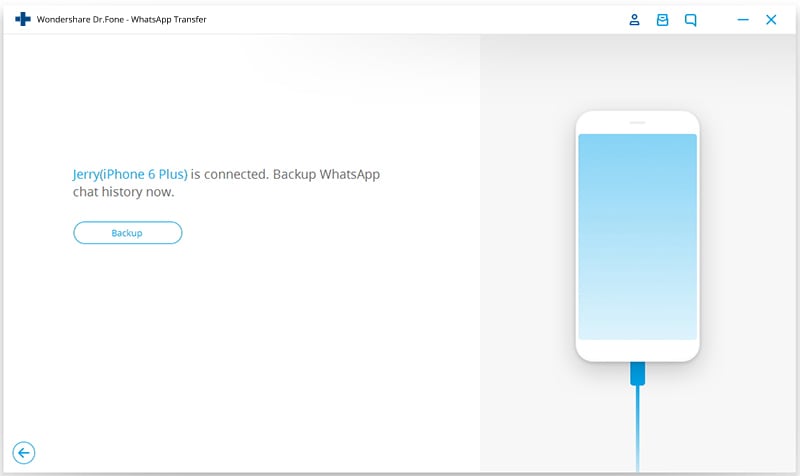
Paso 2: tan pronto como finalice el proceso de copia de seguridad, haga clic en ‘ver’ para obtener una vista previa de los archivos de copia de seguridad.

Paso 3: a continuación, podemos ver claramente los mensajes de respaldo de WhatsApp. Puede exportar y restaurar los mensajes de WhatsApp de forma selectiva como desee.

Copia de seguridad de WhatsApp en Android
Wondershare ha existido por mucho tiempo y es conocido por su software de vanguardia líder en la industria y digno de elogio todo el tiempo. Uno de sus mejores productos es DrFoneTool – Recuperación de datos (Android) que no solo es una excelente herramienta de recuperación, sino también un creador de copias de seguridad.
Algunas de sus características más importantes son las siguientes.

DrFoneTool – Recuperación de datos (Android)(Recuperación de WhatsApp en Android)
El primer software de recuperación de tabletas y teléfonos inteligentes Android del mundo.
- La tasa de recuperación más alta en la industria.
- Recupere fotos, videos, contactos, mensajes, registros de llamadas y más.
- Compatible con dispositivos 6000 + Android.
Copia de seguridad de WhatsApp en Android
Ahora, para usarlo para hacer una copia de seguridad de sus mensajes de WhatsApp en Android, simplemente siga los sencillos pasos que se detallan a continuación.
Paso 1: inicie DrFoneTool y conecte su teléfono Android a su computadora. Asegúrese de haber habilitado la depuración USB en su dispositivo.

Paso 2: una vez que el dispositivo esté listo para escanear, se le presentará una pantalla similar a la que se muestra a continuación. Aquí, puede seleccionar la opción ‘Mensajes y archivos adjuntos de WhatsApp’ y luego presionar ‘Siguiente’.

Paso 3: DrFoneTool ahora comenzará a escanear todos sus mensajes de WhatsApp y los datos que contienen. Una vez que haya terminado de escanear, mostrará los resultados para que los vea y elija antes de comenzar la recuperación de estos mensajes. Para el paso final, simplemente debe hacer clic en el botón ‘Recuperación de datos’ y, en cuestión de minutos, DrFoneTool debería crearlo y guardarlo como una copia de seguridad en su computadora.

Estamos seguros que con DrFoneTool – Transferencia de WhatsApp y DrFoneTool – Recuperación de datos (Android) a su lado, crear una copia de seguridad de WhatsApp en iPhone y dispositivo Android ahora será pan comido para usted. ¡Adelante, disfruta de esta nueva libertad y compártela también con tus amigos!
últimos artículos

